Naudojimosi vadovas mokiniams
1.
Virtualios Mokymo Aplinkos (VMA)„Moodle“
Naudojimosi vadovas mokiniams
2.
TurinysMokymuisi reikalinga įranga, programos...................... 2
Prisijungimas prie VMA Moodle...................................... 3
Moodle pagrindinis puslapis........................................... 8
Mokymo programos modulio pasirinkimas................. 11
Modulio mokymosi medžiaga...................................... 13
Testų sprendimas............................................................ 17
3.
Mokymuisi reikės vieno iš šių įrenginių:- Kompiuterio (tinkamiausias variantas)
- Planšetės
- Išmanusis telefonas
Įrenginyje turi būti įdiegta viena iš šių naršyklių:
- Internet Explorer
- Firefox
- Google Chrome (tinkamiausias variantas)
4.
Kaip prisiregistruoti į VMA „Moodle“ ?(žiūrėti sekančią skaidrę)
1. Naršyklėje adresų juostoje įrašome adresą:
szum.liedm.net ir spaudžiam „ Enter“.
2. Įrašome vartotojo vardą tai yra:
savo vardo pirmą raidę ir pavardę be
lietuviškų rašmenų. Pvz. a.antanaitis
3. Įrašome slaptažodį, kurį Jums nurodytu
el.paštu atsiuntė Moodle administratorius.
4. Baigiam registraciją paspaudę „Log in“.
5.
6.
5. Pamiršus slaptažodį arba jo negavusJūsų nurodytu el. paštu spaudžiam
Forgotten yuor username or password?
6. Atsidarius naujam registracijos langui,
užpildome vieną iš pateiktų klausimų
ir spaudžiam „Search“
(žiūrėti sekančią skaidrę)
Į Jūsų el. paštą bus atsiųstas
naujas slaptažodis.
7.
8.
Pagrindinis Moodle puslapis (žiūrėti sekančią skaidrę)7. Suaktyvinus vartotojo ikoną atsidaro
papildomas meniu langas, kuriame:
< Mano pagrindinis > čia rasite Jums priskirtus mokymosi modulius
< Profilis > galite matyti savo kaip naudotojo nustatymus
< Įverčiai > rasite mokymosi modulių testus į kuriuos reikia atsakyti
< Žinutės > Jūsų bendravimo Moodle žinutės
< Nuostatos > čia galite pasikeisti savo prisijungimo slaptažodį
< Kursų užklausa > naujų kursų užsakymas (mokiniams nenaudojamas)
< Atsijungti > baigus darbą išregistruoja iš tinklalapio
8. Moodle valdymo blokai
9. Svetainės naujienos, informacija
10. Mokymo programos ir jų moduliai
9.
10.
11.
Mokymo programos modulio pasirinkimas- Pasirenkama pasinaudojus papildomu
meniu 7 arba 8 pozicija < Mano pagrindinis>.
Matysite Jums priskirtus mokymosi modulius.
12.
- Pasirenkama mokymo programa (10 pozicija).Suaktyvinus atsidaro programos visi moduliai.
13.
Modulio mokymosi medžiagaSuaktyvinus pasirinktą modulį, randame
pamokas ir jų mokymosi medžiagą formatu:
Word
PowerPoint
Testas
14.
Pamokose pateiktą medžiagą galimastudijuoti tiesiogiai Moodle svetainėje,
arba parsisiųsti į savo kompiuterį ir mokintis
Jums tinkamu laiku, netgi tuomet kai nėra
interneto ryšio.
Pateiktos medžiagos dešinėje pusėje yra
kvadratėlis 11, kurį reikia suaktyvinti „pelės“
pagalba – uždėti varnelę.
Tokiu būdu pasižymite kiek išmokote, o
mokytojas mato Jūsų mokymosi eigą.
15.
16.
17.
Testų sprendimasSuaktyvinus
testo sprendimą, reikia
vadovautis pateiktomis nuorodomis ir
neužmiršti atverto lango apačioje
patvirtinti savo atsakymus.
12. Galima peržiūrėti spręstą testą.
(žiūrėti sekančią skaidrę)
13. Jeigu netenkina rezultatas, galima
spręsti antrą kartą.
Klausimus ir atsakymus programa sumaišys
atsitiktine tvarka.
18.
19.
20.
14. Reikiamų spręsti testų sąrašą galima rasti irper papildomą meniu < Įverčiai >
21.
Suaktyvinę pasirinktą mokymosi modulį,galime peržiūrėti kokius testus reikia spręsti
ir spręstų testų įverčius.




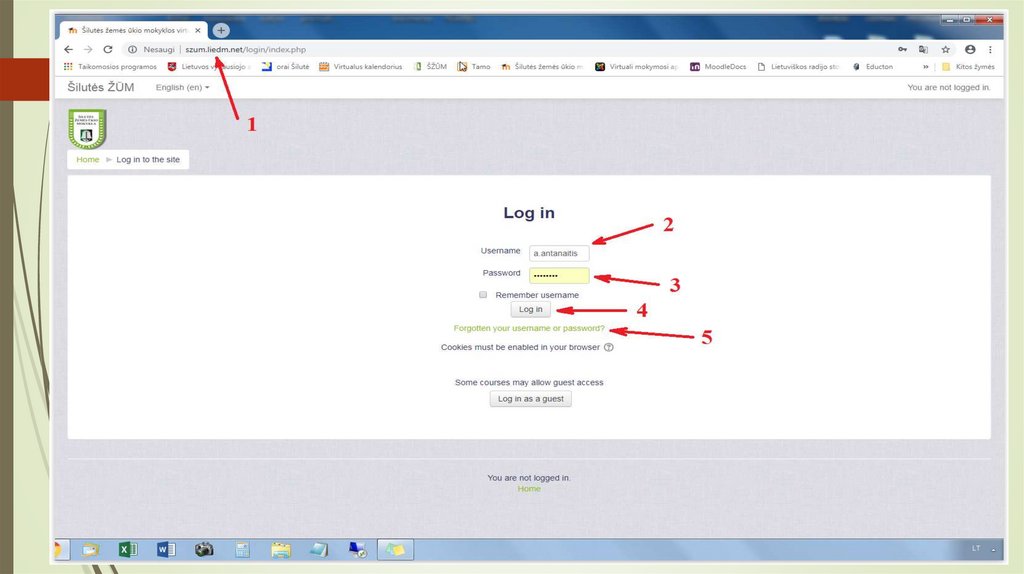

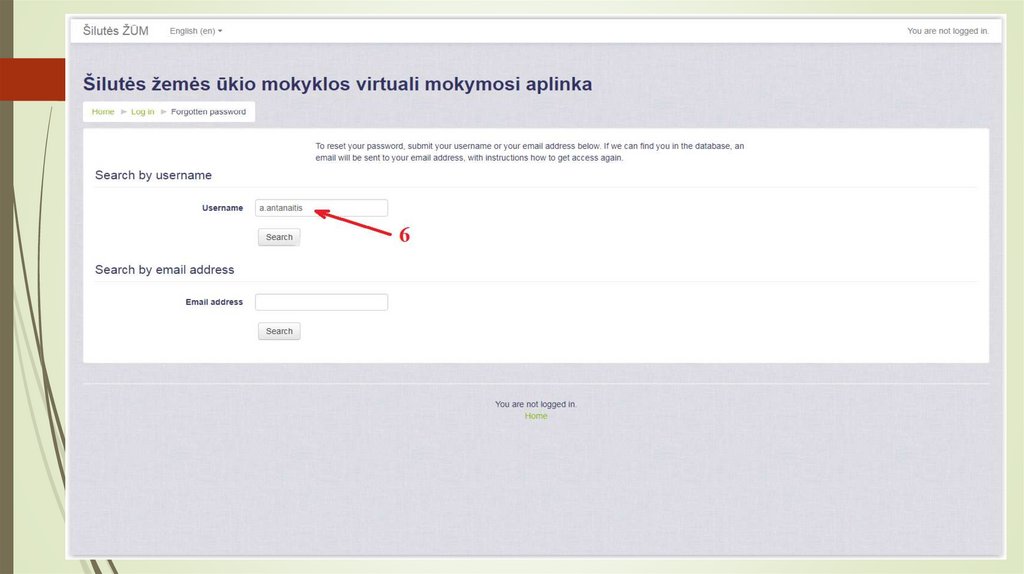
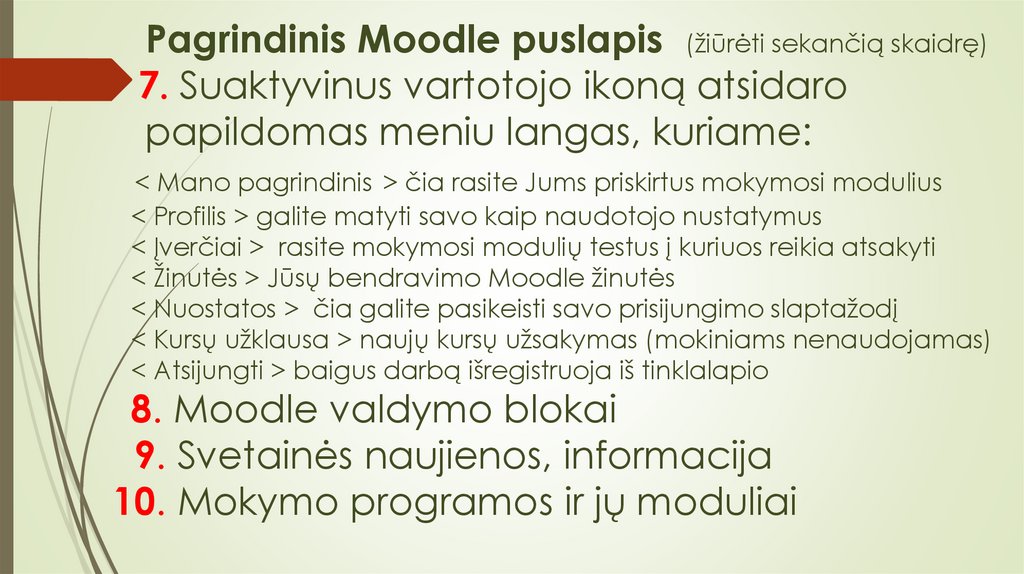
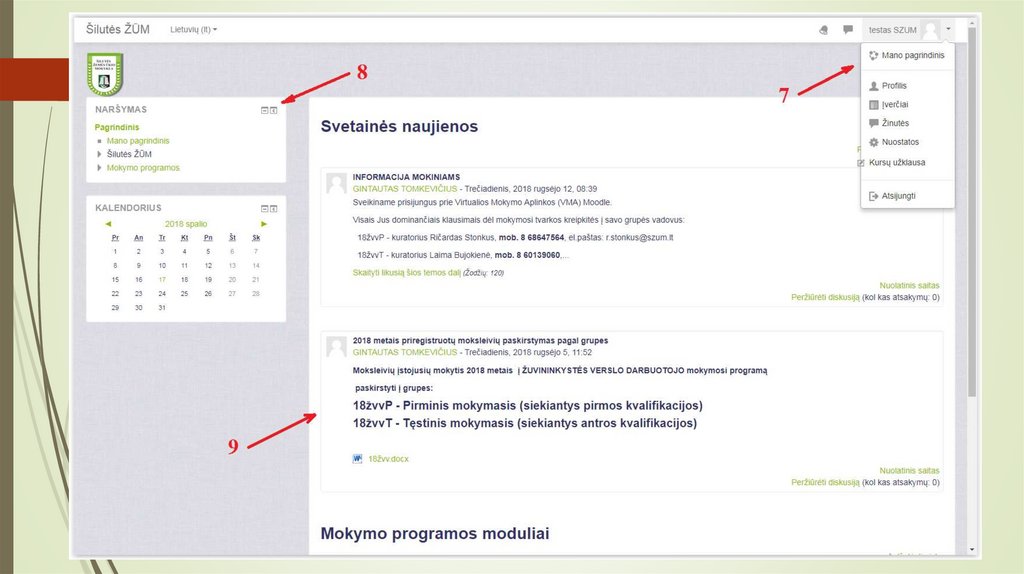
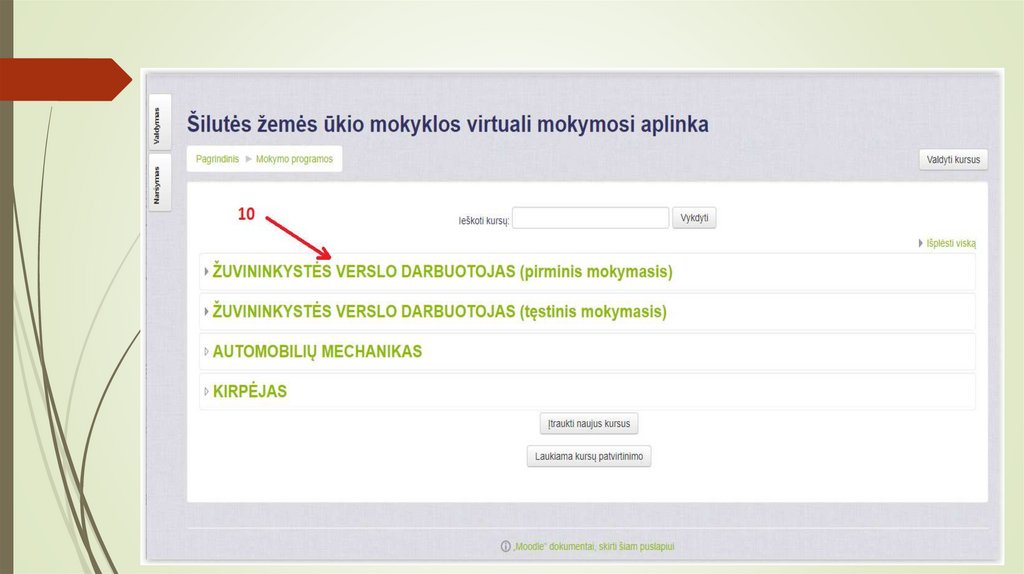
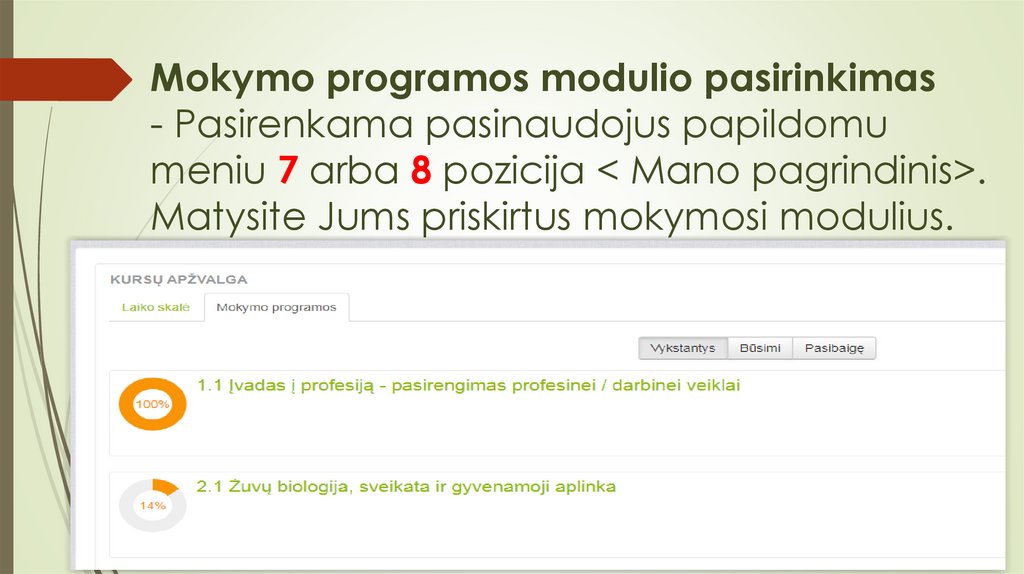
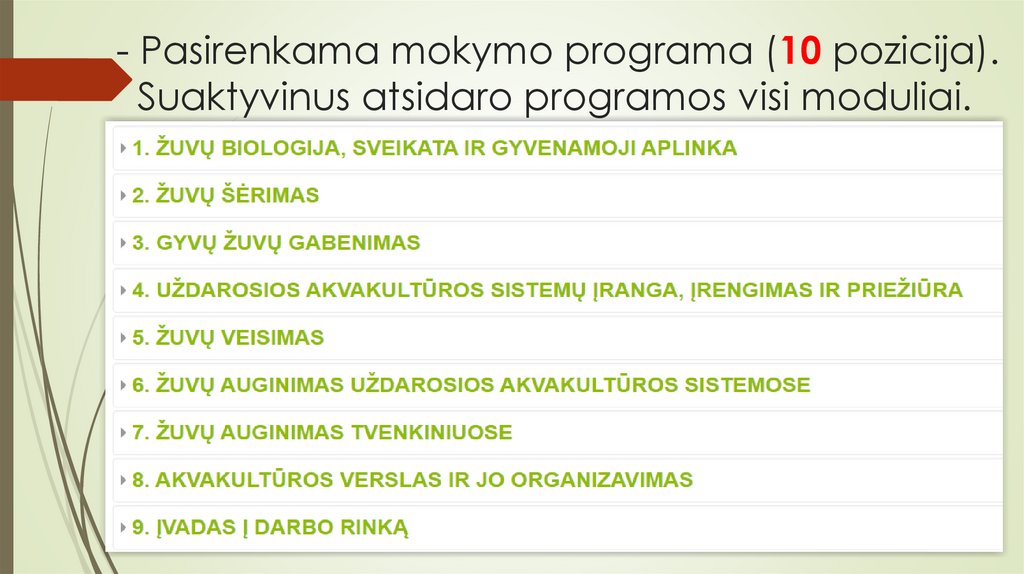
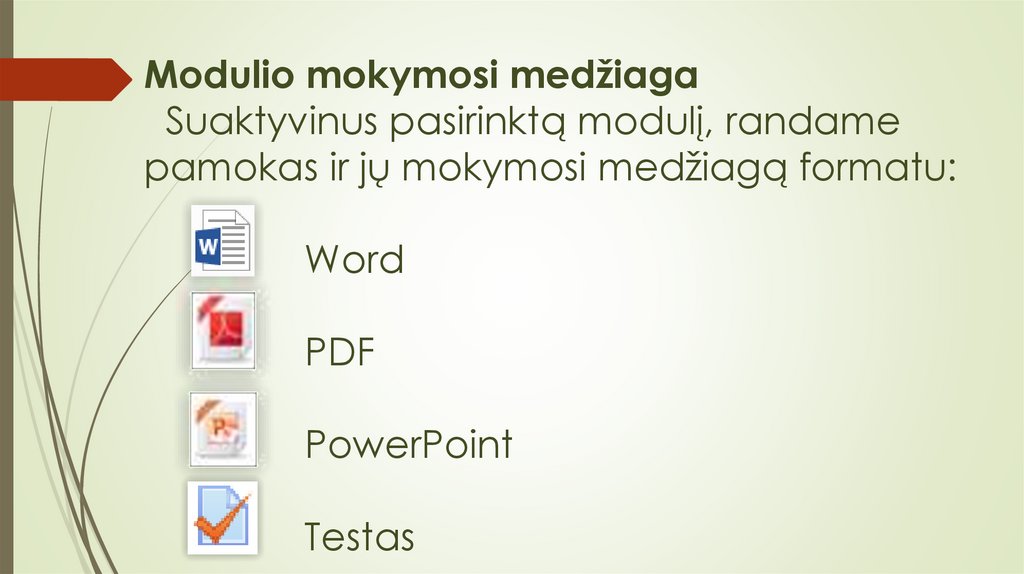

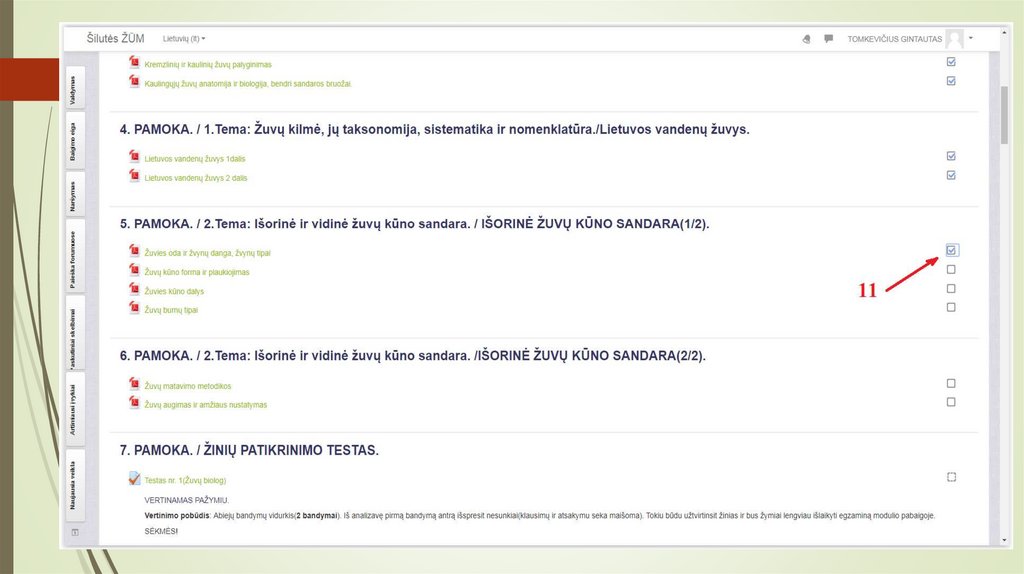
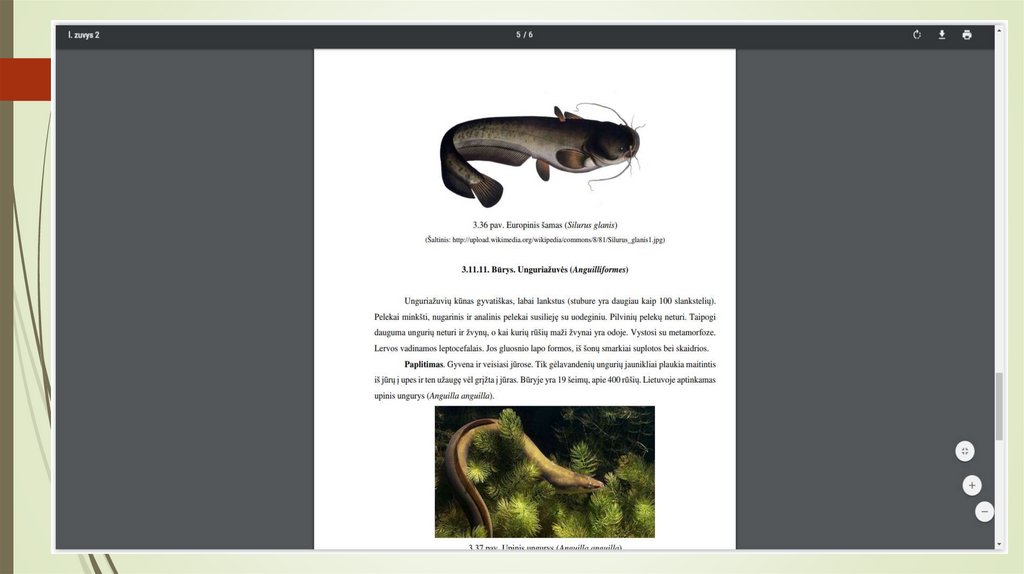

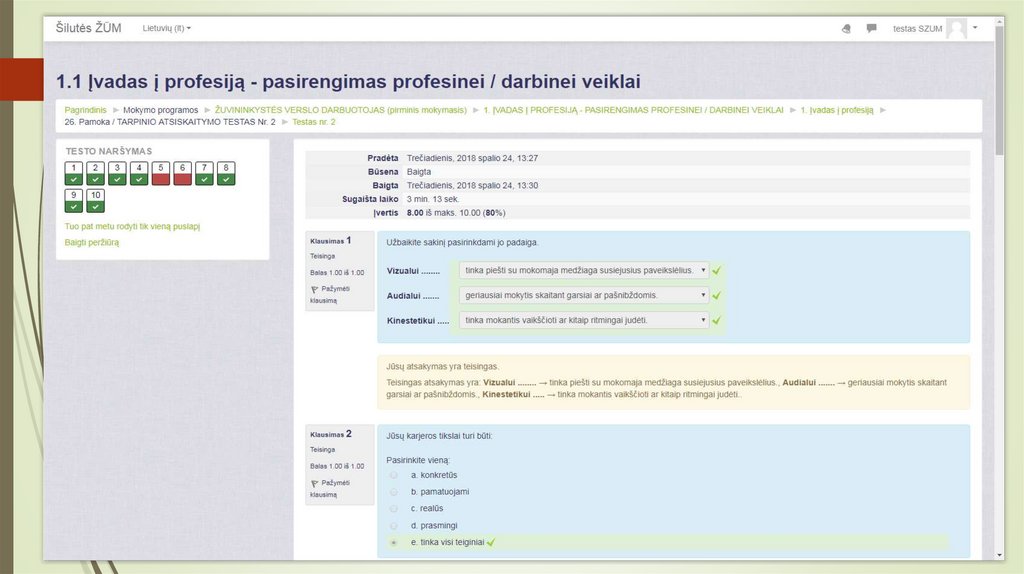
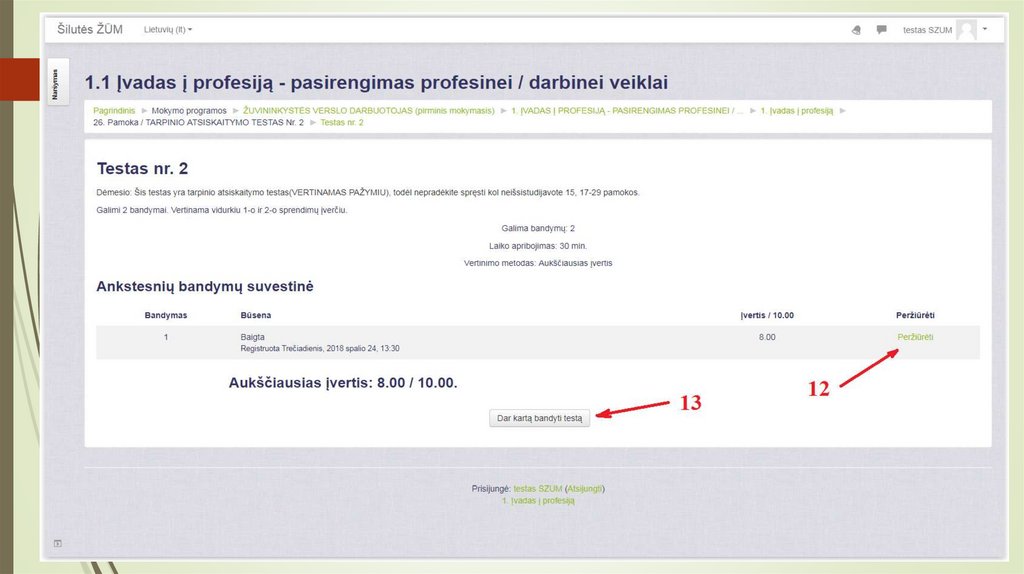
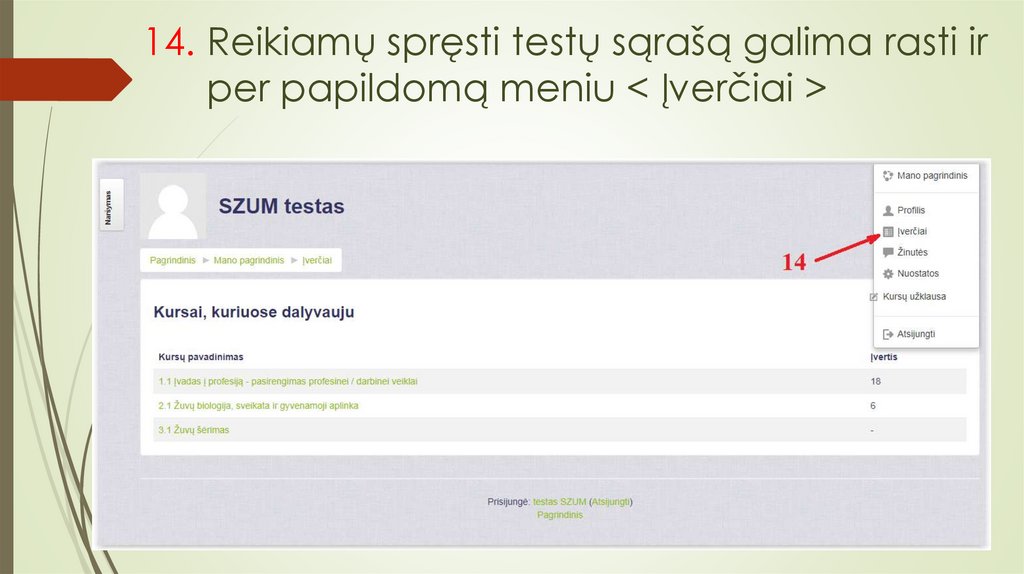
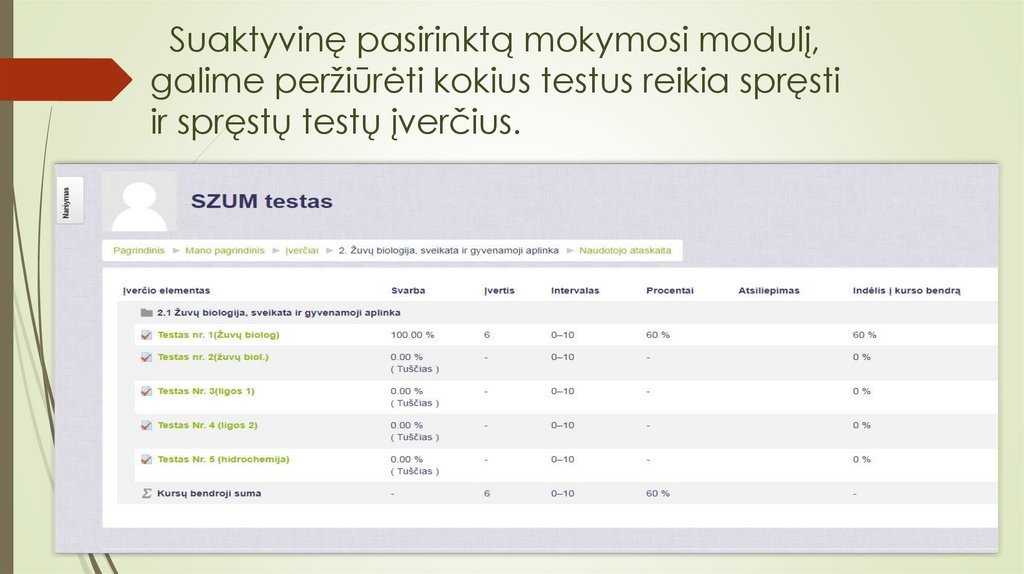
 software
software